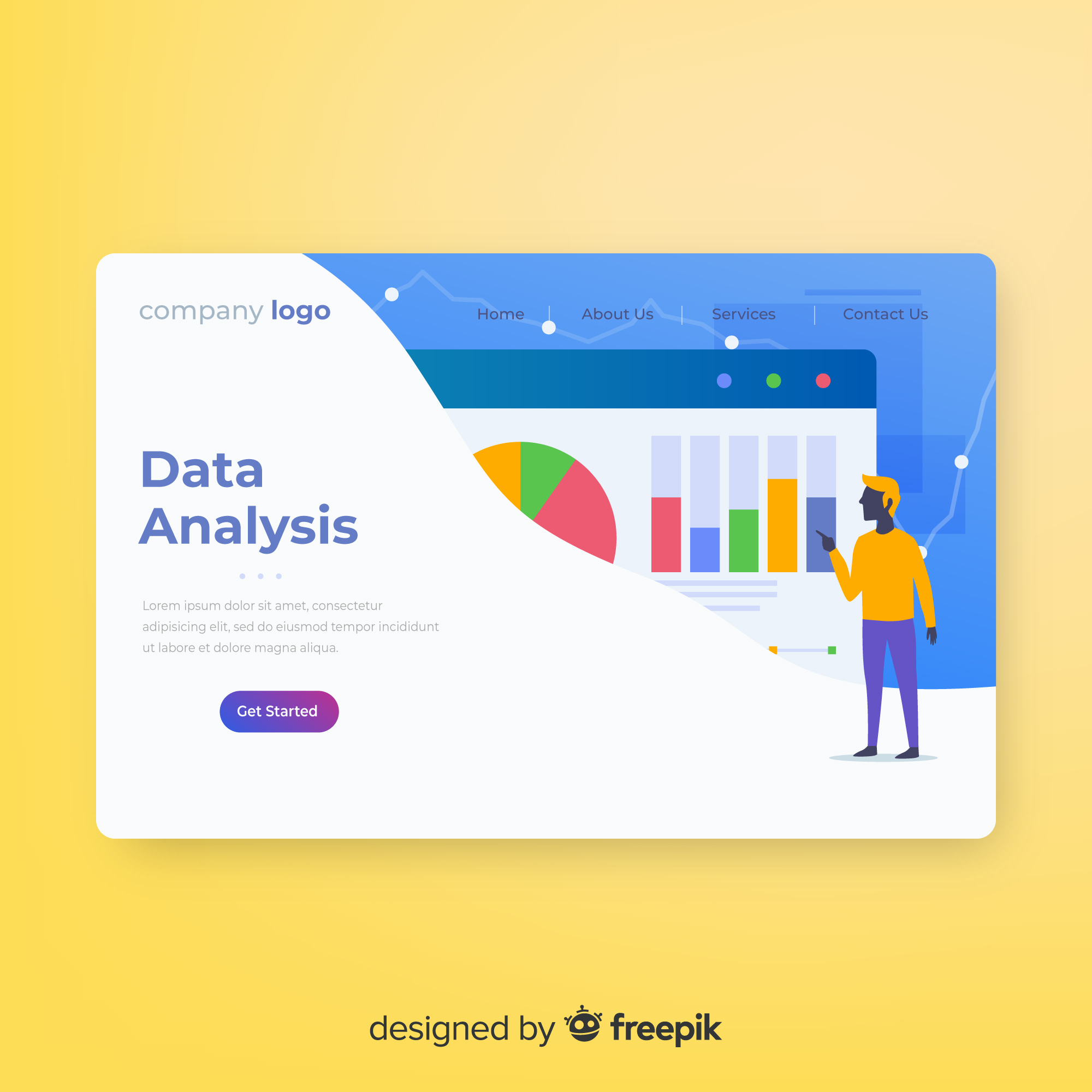خطای 976 SQL Server: راهنمای جامع رفع مشکل “Database is not accessible for queries”
خطای 976 در SQL Server، با پیغام “Database is not accessible for queries” یکی از ارورهای متداولی است که مدیران پایگاه داده و توسعهدهندگان با آن مواجه میشوند. این خطا نشان میدهد که پایگاه داده مورد نظر به دلایلی خاص، در حال حاضر برای اجرای کوئریها و عملیات عادی کاربران قابل دسترسی نیست. این وضعیت میتواند منجر به توقف فعالیت برنامههای وابسته به دیتابیس و اختلال در سرویسدهی شود، بنابراین درک علت و روشهای رفع آن از اهمیت بالایی برخوردار است. این مقاله به بررسی عمیق این خطا، علل ریشهای آن و راهکارهای عملی برای حل آن میپردازد تا بتوانید به سرعت و با اطمینان، دسترسی به دیتابیس خود را بازیابی کنید.
این ارور به طور معمول نشاندهنده یک مشکل سیستمی یا مدیریتی در وضعیت پایگاه داده است و نه لزوماً یک خطای برنامهنویسی در کوئری. زمانی که یک دیتابیس در حالت خاصی قرار میگیرد که از دسترسی عادی کاربران جلوگیری میکند، SQL Server این پیغام خطا را صادر میکند. درک وضعیتهای مختلف دیتابیس و نحوه تعامل آنها با اتصالات کاربران برای رفع این مشکل حیاتی است. این خطا میتواند تجربه کاربری را به شدت تحت تأثیر قرار دهد و زمان توقف سیستم (downtime) را افزایش دهد، به همین دلیل واکنش سریع و دقیق به آن اهمیت زیادی دارد.
علت اصلی خطای 976 در SQL Server
خطای 976 عمدتاً ناشی از وضعیتهای خاصی است که پایگاه داده در آنها قرار میگیرد و دسترسی عادی کاربران را محدود میکند. درک این حالات مختلف، کلید شناسایی علت اصلی و اعمال راهکار صحیح است. در ادامه، به تشریح جامعترین دلایل بروز این خطا میپردازیم:
حالت تک کاربره (Single-User Mode)
یکی از رایجترین دلایل بروز خطای 976، قرار گرفتن پایگاه داده در حالت تک کاربره (Single-User Mode) است. در این حالت، تنها یک اتصال به دیتابیس مجاز است. این وضعیت معمولاً برای انجام عملیات نگهداری مانند `DBCC CHECKDB`، بازیابی پایگاه داده (Restore)، یا تغییرات ساختاری عمده که نیاز به دسترسی انحصاری دارند، فعال میشود.
هنگامی که دیتابیس در حالت تک کاربره است و اتصال اول برقرار میشود، هر تلاش بعدی برای اتصال به دیتابیس با خطای 976 مواجه خواهد شد. این مکانیسم اطمینان میدهد که عملیات حیاتی نگهداری بدون تداخل سایر کاربران انجام شود. ممکن است یک فرآیند سیستمی یا یک مدیر پایگاه داده به صورت دستی دیتابیس را در این حالت قرار داده باشد و فراموش کرده باشد آن را به حالت چند کاربره بازگرداند. همچنین، اگر اتصال اول به دیتابیس برقرار شده باشد اما کاربر یا فرآیند مربوطه به درستی قطع اتصال نکرده باشد، دیتابیس در حالت تک کاربره باقی مانده و جلوی سایر اتصالات را میگیرد.
حالت کاربر محدود (Restricted User Mode)
حالت کاربر محدود (Restricted User Mode) حالتی بین تک کاربره و چند کاربره است. در این حالت، فقط اعضای نقشهای `db_owner`, `dbcreator`, یا `sysadmin` میتوانند به دیتابیس متصل شوند. اگر کاربری که تلاش میکند کوئری اجرا کند، عضو یکی از این نقشها نباشد، با خطای 976 مواجه خواهد شد. این حالت نیز اغلب برای عملیات نگهداری یا اعطای دسترسیهای خاص به گروه محدودی از کاربران در زمان خاص مورد استفاده قرار میگیرد. این وضعیت امنیت بیشتری نسبت به حالت تک کاربره فراهم میکند، زیرا اجازه میدهد تا چند مدیر یا کاربر مجاز به طور همزمان به دیتابیس دسترسی داشته باشند، اما همچنان از دسترسی عمومی جلوگیری میکند.
پایگاه داده آفلاین (Database is OFFLINE)
اگر پایگاه داده به طور عمدی یا غیرعمدی آفلاین شده باشد، هیچ کاربری نمیتواند به آن متصل شود. آفلاین کردن دیتابیس معمولاً برای عملیات مدیریتی مهمی که نیاز به توقف کامل دیتابیس دارند (مانند جابجایی فایلها، حذف دیتابیس، یا عیبیابی مشکلات عمیقتر) صورت میگیرد. همچنین، در برخی موارد، مشکلات سیستمی یا خطاهای داخلی SQL Server ممکن است به صورت خودکار دیتابیس را به حالت آفلاین ببرند.
بررسی وضعیت دیتابیس از طریق `sys.databases` میتواند به سرعت نشان دهد که آیا دیتابیس در حالت آفلاین قرار دارد یا خیر. هنگامی که یک دیتابیس آفلاین است، فایلهای آن از دسترس SQL Server خارج میشوند و هیچ گونه عملیات خواندن یا نوشتن نمیتواند روی آن انجام شود.
پایگاه داده در حال بازیابی (Database in RESTORING state)
در حین عملیات بازیابی (RESTORE) یک پایگاه داده، دیتابیس در وضعیت “Restoring” قرار میگیرد و تا زمانی که عملیات بازیابی کامل نشود، برای کوئریها قابل دسترسی نیست. اگر یک عملیات بازیابی به صورت ناقص یا با خطا متوقف شده باشد، ممکن است دیتابیس برای مدت طولانی در این حالت گیر کند و مانع از دسترسی کاربران شود. این وضعیت طبیعی است و تا پایان موفقیتآمیز عملیات Restore ادامه خواهد داشت. اگر عملیات Restore متوقف شود، باید مراحل بازیابی را تکمیل یا لغو کنید.
پایگاه داده در حالت اضطراری (Database in EMERGENCY Mode)
حالت اضطراری (EMERGENCY Mode) یک وضعیت ویژه برای عیبیابی و تعمیر پایگاه دادههای خراب شده است. در این حالت، دیتابیس به صورت Read-Only و فقط برای اعضای نقش `sysadmin` قابل دسترسی است. هدف این حالت، فراهم آوردن امکان دسترسی به دیتابیس برای بازیابی اطلاعات و تعمیر آن است، در حالی که از هرگونه تغییرات بیشتر که ممکن است خرابی را تشدید کند، جلوگیری میشود. اگر دیتابیس شما به دلیل خرابی به حالت اضطراری رفته باشد و کاربری غیر از `sysadmin` یا با قصد نوشتن به آن متصل شود، با خطای 976 مواجه خواهد شد.
پایگاه داده در حالت مشکوک (Suspect Mode)
حالت مشکوک (Suspect Mode) زمانی اتفاق میافتد که SQL Server تشخیص دهد که پایگاه داده ممکن است خراب شده باشد یا نتواند به درستی آن را بازیابی کند (به عنوان مثال، به دلیل خرابی فایلهای لاگ یا دیتای اصلی). در این حالت، دیتابیس برای جلوگیری از آسیب بیشتر، غیرقابل دسترس میشود و نیاز به مداخله مدیر دارد. معمولاً این حالت نشاندهنده یک مشکل جدی در فایلهای دیتابیس یا سیستم ذخیرهسازی زیرین است.
مشکلات منابع یا قفلها (Resource or Locking Issues)
گاهی اوقات، خطای 976 میتواند به صورت غیرمستقیم به دلیل مسائل مربوط به منابع سیستم یا قفلهای شدید ایجاد شود. به عنوان مثال، اگر SQL Server نتواند منابع کافی برای پردازش درخواستهای جدید فراهم کند یا قفلهای بسیار طولانیمدتی وجود داشته باشد که سیستم را فلج کرده باشد، ممکن است دیتابیس در حالتی قرار گیرد که دسترسی به آن مختل شود. اگرچه این کمتر یک “علت” مستقیم برای خطای 976 است، اما میتواند به وضعیتهایی منجر شود که دسترسی را مسدود میکنند.
با شناسایی صحیح وضعیت دیتابیس، میتوانید به مرحله بعدی یعنی اجرای راهکار مناسب برای رفع خطای 976 بروید.
راهکارهای عملی برای رفع خطای 976 در SQL Server
برای رفع خطای 976، ابتدا باید علت اصلی را شناسایی کنید. در ادامه، راهکارهای گامبهگام و عملی برای هر یک از سناریوهای رایج تشریح شده است:
گام 1: بررسی وضعیت پایگاه داده
اولین قدم برای عیبیابی، بررسی وضعیت فعلی پایگاه داده است. این کار را میتوانید با استفاده از کوئری زیر انجام دهید:
SELECT name, state_desc, user_access_desc
FROM sys.databases
WHERE name = 'YourDatabaseName';
در این کوئری، `YourDatabaseName` را با نام دیتابیس مورد نظر خود جایگزین کنید. ستون `state_desc` وضعیت عمومی دیتابیس را (مثلاً `ONLINE`, `OFFLINE`, `RESTORING`, `EMERGENCY`, `SUSPECT`) و `user_access_desc` نوع دسترسی کاربر (مثلاً `MULTI_USER`, `SINGLE_USER`, `RESTRICTED_USER`) را نشان میدهد.
گام 2: رفع مشکل بر اساس وضعیت دیتابیس
بر اساس نتیجه `state_desc` و `user_access_desc`، یکی از راهکارهای زیر را دنبال کنید:
سناریوی 1: دیتابیس در حالت تک کاربره (SINGLE_USER)
اگر `user_access_desc` برابر با `SINGLE_USER` است، به این معنی است که دیتابیس در حالت تک کاربره قرار دارد و یک اتصال فعال، دسترسی را مسدود کرده است.
1. **شناسایی و قطع اتصالات مسدودکننده:** ابتدا باید تمامی اتصالات فعال به دیتابیس را شناسایی و قطع کنید. برای این کار، میتوانید از `sp_who2` یا `sys.dm_exec_requests` استفاده کنید:
-- Identifying sessions connected to the database
SELECT session_id, login_name, host_name, program_name
FROM sys.dm_exec_sessions
WHERE database_id = DB_ID('YourDatabaseName');
پس از شناسایی `session_id` (SPID) اتصالات فعال به دیتابیس مورد نظر، آنها را با دستور `KILL` قطع کنید. دقت کنید که این عملیات میتواند باعث از دست رفتن تغییرات ذخیره نشده شود:
KILL ; -- Replace with the actual session ID
این دستور را برای هر `SPID` فعال مربوط به دیتابیس خود تکرار کنید.
2. **تغییر به حالت چند کاربره (MULTI_USER):** پس از اطمینان از قطع تمامی اتصالات، دیتابیس را به حالت چند کاربره برگردانید:
ALTER DATABASE YourDatabaseName SET MULTI_USER WITH ROLLBACK IMMEDIATE;
عبارت `WITH ROLLBACK IMMEDIATE` باعث میشود هر تراکنش در حال انجام به صورت فوری Rollback شود و اتصالات فعال به زور قطع شوند تا تغییر حالت دیتابیس امکانپذیر گردد. این روش سریعتر اما تهاجمیتر است. در صورت تمایل به رویکرد نرمتر، میتوانید از `WITH ROLLBACK AFTER 30 SECONDS` استفاده کنید تا SQL Server 30 ثانیه برای اتمام تراکنشها فرصت دهد.
سناریوی 2: دیتابیس در حالت کاربر محدود (RESTRICTED_USER)
اگر `user_access_desc` برابر با `RESTRICTED_USER` است و کاربری که تلاش برای اتصال میکند عضو نقشهای `db_owner`, `dbcreator`, یا `sysadmin` نیست، راه حل این است که دیتابیس را به حالت `MULTI_USER` تغییر دهید:
ALTER DATABASE YourDatabaseName SET MULTI_USER WITH ROLLBACK IMMEDIATE;
این دستور مشابه حالت تک کاربره عمل میکند و دسترسی را برای همه کاربران باز میکند.
سناریوی 3: دیتابیس آفلاین (OFFLINE)
اگر `state_desc` برابر با `OFFLINE` است، باید دیتابیس را آنلاین کنید:
ALTER DATABASE YourDatabaseName SET ONLINE;
اگر دیتابیس به دلیل مشکلات سیستمی آفلاین شده باشد، ممکن است نیاز به بررسی لاگهای SQL Server (ERRORLOG) و ویندوز (Event Viewer) برای یافتن علت اصلی وجود داشته باشد.
سناریوی 4: دیتابیس در حال بازیابی (RESTORING)
اگر `state_desc` برابر با `RESTORING` است، این حالت طبیعی است و نشاندهنده آن است که یک عملیات بازیابی در حال انجام است. شما باید صبر کنید تا عملیات بازیابی کامل شود.
اگر عملیات Restore به صورت ناقص متوقف شده باشد، دیتابیس در این حالت گیر میکند. در این صورت، باید عملیات بازیابی را تکمیل یا لغو کنید. برای تکمیل عملیات بازیابی با `NORECOVERY` و سپس اعمال آخرین فایل لاگ، یا اگر قصد ندارید فایلهای لاگ بیشتری اعمال کنید، باید عملیات را با `WITH RECOVERY` به اتمام برسانید:
-- If you need to apply more transaction logs later
RESTORE DATABASE YourDatabaseName WITH NORECOVERY;
-- If this is the last restore and you want to bring the database online
RESTORE DATABASE YourDatabaseName WITH RECOVERY;
دقت داشته باشید که اگر `NORECOVERY` را به اشتباه روی آخرین restore اجرا کنید، دیتابیس در حالت “Restoring” باقی میماند. در این حالت، باید `RESTORE DATABASE YourDatabaseName WITH RECOVERY;` را اجرا کنید تا دیتابیس آنلاین شود.
سناریوی 5: دیتابیس در حالت اضطراری (EMERGENCY)
اگر `state_desc` برابر با `EMERGENCY` است، این به معنای خرابی احتمالی پایگاه داده است. در این حالت، دیتابیس فقط برای کاربران `sysadmin` و به صورت فقط خواندنی (Read-Only) قابل دسترسی است. هدف، تلاش برای تعمیر و بازیابی است.
1. **بررسی و تعمیر دیتابیس:** ابتدا سعی کنید دیتابیس را به حالت تک کاربره ببرید و سپس `DBCC CHECKDB` را اجرا کنید تا میزان خرابی مشخص شود:
ALTER DATABASE YourDatabaseName SET SINGLE_USER WITH ROLLBACK IMMEDIATE;
DBCC CHECKDB (YourDatabaseName, REPAIR_ALLOW_DATA_LOSS) WITH NO_INFOMSGS, ALL_ERRORMSGS;
ALTER DATABASE YourDatabaseName SET MULTI_USER;
**هشدار:** استفاده از `REPAIR_ALLOW_DATA_LOSS` میتواند منجر به از دست رفتن دادهها شود و تنها در صورتی باید استفاده شود که هیچ گزینه دیگری برای بازیابی از بکآپ وجود نداشته باشد. همواره توصیه میشود قبل از اجرای هرگونه فرمان `REPAIR`، یک نسخه پشتیبان از دیتابیس (حتی خراب) تهیه کنید.
2. **بازیابی از بکآپ:** بهترین راهکار در این حالت، بازیابی دیتابیس از آخرین بکآپ سالم است.
سناریوی 6: دیتابیس در حالت مشکوک (SUSPECT)
اگر `state_desc` برابر با `SUSPECT` است، این یک وضعیت جدیتر است و نشاندهنده خرابی فایلهای دیتابیس یا مشکلات I/O است.
1. **بررسی لاگهای خطا:** لاگهای خطای SQL Server (ERRORLOG) و Event Viewer ویندوز را برای یافتن سرنخهایی از علت خرابی بررسی کنید.
2. **تغییر به حالت اضطراری:** دیتابیس را به حالت اضطراری ببرید تا بتوانید به آن دسترسی داشته باشید (فقط `sysadmin` و Read-Only):
ALTER DATABASE YourDatabaseName SET EMERGENCY;
3. **اجرای `DBCC CHECKDB` و تلاش برای تعمیر:** مانند حالت اضطراری، میتوانید `DBCC CHECKDB` را با گزینههای `REPAIR` امتحان کنید، اما بهترین روش بازگرداندن از بکآپ است.
ALTER DATABASE YourDatabaseName SET SINGLE_USER WITH ROLLBACK IMMEDIATE;
DBCC CHECKDB (YourDatabaseName, REPAIR_ALLOW_DATA_LOSS); -- Use with extreme caution
ALTER DATABASE YourDatabaseName SET MULTI_USER;
4. **بازیابی از بکآپ:** مانند حالت `EMERGENCY`، قویترین و ایمنترین راهکار برای دیتابیس `SUSPECT`، بازیابی از آخرین بکآپ سالم است.
گام 3: بررسی مجوزهای کاربر (در صورت لزوم)
اگر دیتابیس `ONLINE` و در حالت `MULTI_USER` است اما همچنان با خطای 976 مواجه هستید (که بسیار بعید است، زیرا خطای 976 معمولاً مربوط به وضعیت کلی دیتابیس است نه مجوزها)، باید مجوزهای کاربر را بررسی کنید. اطمینان حاصل کنید که کاربر دارای مجوزهای کافی برای اتصال و اجرای کوئریها بر روی دیتابیس است. این کار شامل بررسی عضویت در نقشهای دیتابیس و اعطای مجوزهای `CONNECT`، `SELECT`، `INSERT`، `UPDATE`، `DELETE` و غیره میشود.
گام 4: بررسی لاگهای SQL Server و سیستم عامل
در صورتی که علت اصلی همچنان نامشخص است یا راهکارهای بالا کارساز نبودند، لاگهای خطای SQL Server (ERRORLOG) و Event Viewer ویندوز را به دقت بررسی کنید. این لاگها میتوانند اطلاعات حیاتی درباره مشکلات زیرساختی مانند خرابی دیسک، مشکلات حافظه، یا خطاهای داخلی SQL Server که منجر به عدم دسترسی به دیتابیس شدهاند، ارائه دهند. این اسناد حاوی پیامهای هشدار، خطا و اطلاعات کلیدی درباره رویدادهای سیستمی هستند که میتوانند به شناسایی ریشه مشکل کمک کنند.
با دنبال کردن این گامها به صورت منظم و دقیق، میتوانید علت خطای 976 را شناسایی کرده و دیتابیس SQL Server خود را به حالت عملیاتی بازگردانید. همواره تهیه بکآپهای منظم و تستشده، بهترین استراتژی برای مقابله با خطاهای غیرمنتظره و بازیابی سریع سیستم است.